Удаление аккаунта Facebook может быть актуальной задачей для многих пользователей iPhone, которые хотят уйти от социальной сети или просто защитить свою частную жизнь. В процессе удаления аккаунта важно соблюдать определенные шаги, чтобы убедиться, что данные полностью очищены и профиль становится недоступным.
Для удаления аккаунта Facebook на iPhone следуйте следующей подробной инструкции:
- Откройте приложение Facebook на вашем iPhone. На вашем домашнем экране найдите иконку синего квадрата с белой буквой "f".
- Перейдите в настройки своего профиля. В правом нижнем углу экрана вы увидите три горизонтальные линии, нажмите на них, чтобы открыть боковое меню.
- Прокрутите вниз и выберите "Настройки и конфиденциальность". В боковом меню найдите этот пункт и нажмите на него.
- Выберите "Настройки". После открытия "Настройки и конфиденциальности" нажмите на пункт "Настройки", чтобы открыть полное меню настроек.
- Найдите и нажмите на "Ваша информация на Facebook". В этом меню вы найдете различные категории данных, связанных с вашим профилем.
- Выберите "Удаление и деактивация". В этой категории вы сможете найти различные инструменты для удаления или временной отключения аккаунта.
- Выберите "Удалить аккаунт" и подтвердите свою интенцию. На этом шаге Facebook может предложить вам временно отключить аккаунт вместо его удаления. Однако, если вы хотите удалить аккаунт навсегда, выберите опцию "Удалить аккаунт" и следуйте инструкциям на экране.
После завершения этих шагов ваш аккаунт Facebook будет удален с вашего iPhone и станет недоступным для всех пользователей. Важно помнить, что удаление аккаунта необратимо, и все данные, сообщения, фотографии и другая информация, связанная с вашим профилем, будут удалены окончательно.
Примечание: Пожалуйста, будьте осторожны, при удалении аккаунта, все связанные с ним данные будут удалены. Убедитесь, что вы сохранили необходимую информацию перед удалением.
Как удалить аккаунт Facebook на iPhone
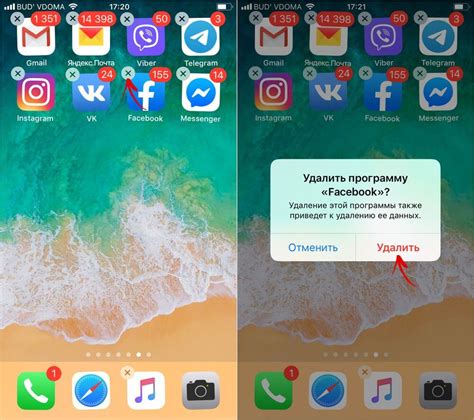
Если вы решили удалить свой аккаунт Facebook на iPhone, это можно сделать следующим образом:
| Шаг 1: | Откройте приложение Facebook на своем iPhone. |
| Шаг 2: | Нажмите на значок меню в правом нижнем углу экрана. |
| Шаг 3: | Прокрутите вниз и выберите "Настройки и конфиденциальность". |
| Шаг 4: | Выберите "Настройки". |
| Шаг 5: | Прокрутите вниз и выберите "Ваша информация Facebook". |
| Шаг 6: | Нажмите на "Удалить аккаунт" внизу списка. |
| Шаг 7: | Выберите "Удалить аккаунт" на экране подтверждения. |
| Шаг 8: | Введите ваш пароль и нажмите "Продолжить". |
| Шаг 9: | Изучите информацию об удалении аккаунта и выберите "Удалить аккаунт". |
После этого ваш аккаунт Facebook будет удален с вашего iPhone, и вы больше не сможете использовать его приложение.
Обратите внимание, что удаление аккаунта Facebook навсегда удалит все ваши данные, включая фотографии, сообщения и информацию о вас.
Подробная инструкция удаления аккаунта
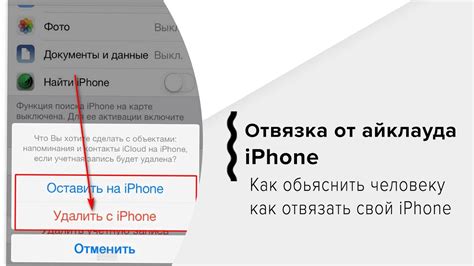
Если вы решили окончательно удалить свой аккаунт на Facebook через iPhone, следуйте этой подробной инструкции:
- Откройте приложение Facebook на своем iPhone.
- При необходимости введите свои учетные данные (логин и пароль) и войдите в свой аккаунт.
- Нажмите на значок "Меню" в нижней панели приложения. Он выглядит как три горизонтальные линии.
- Прокрутите вниз и нажмите на "Настройки и конфиденциальность", а затем выберите "Настройки".
- Прокрутите вниз и нажмите на "Ваша информация на Facebook".
- Выберите "Удалить аккаунт и информацию".
- Нажмите на "Удалить аккаунт" и подтвердите свой выбор.
- Введите свой пароль для подтверждения удаления.
- Нажмите на "Продолжить" и подождите, пока Facebook обрабатывает ваш запрос на удаление аккаунта.
- После завершения процесса удаления, ваш аккаунт на Facebook будет перманентно удален.
Обратите внимание, что после удаления аккаунта вы больше не сможете восстановить свою информацию и все ваши данные, включая фотографии и сообщения, будут навсегда утеряны.
Теперь вы знаете, как удалить аккаунт на Facebook через iPhone. Если вам необходимо защитить свою конфиденциальность или просто больше не хотите использовать Facebook, вы можете удалить свой аккаунт с помощью этой инструкции.
Шаги по удалению аккаунта на iPhone
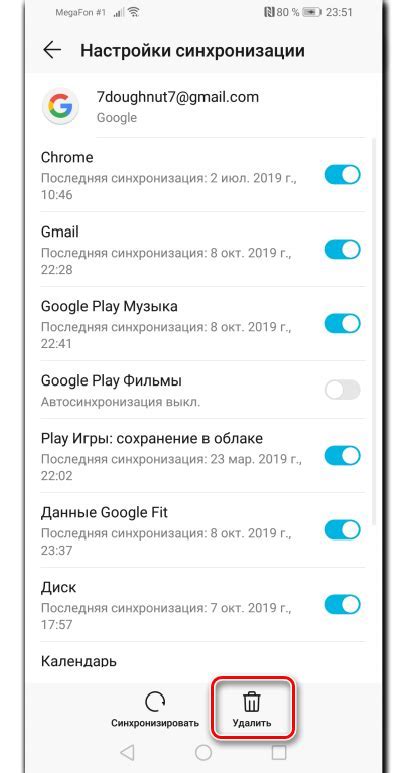
Если вы решили полностью удалить свой аккаунт Facebook и вам удобно это сделать с помощью iPhone, следуйте инструкциям ниже:
- Откройте приложение Facebook на вашем iPhone.
- На главной странице приложения нажмите на значок Меню (иконка с тремя горизонтальными линиями) в нижней правой части экрана.
- Пролистайте список опций и выберите "Настройки и конфиденциальность".
- В разделе "Настройки и конфиденциальность" выберите "Настройки".
- Прокрутите список настроек вниз и найдите раздел "Ваша информация на Facebook".
- В разделе "Ваша информация на Facebook" выберите "Удалить историю активности".
- Нажмите на опцию "Удалить аккаунт" вверху экрана.
- В появившемся окне подтвердите свои намерения с помощью своего пароля и нажмите на кнопку "Продолжить".
- На следующем экране вам будет предложено выбрать причину удаления аккаунта. Выберите соответствующий пункт и нажмите на кнопку "Продолжить".
- В окне подтверждения отметьте галочку "Удалить аккаунт навсегда" и нажмите на кнопку "Удалить аккаунт".
- Подождите несколько дней, чтобы Facebook окончательно удален ваш аккаунт.
Пожалуйста, имейте в виду, что удаление аккаунта Facebook навсегда удалит все ваши данные, включая фотографии, сообщения и другую информацию, которую вы размещали на своей странице. Будьте внимательны и убедитесь, что вы хотите полностью удалить свой аккаунт Facebook, поскольку после этого восстановление данных будет невозможно.
Важные моменты перед удалением аккаунта на iPhone

Перед тем как приступить к удалению аккаунта Facebook на iPhone, есть несколько важных аспектов, которые стоит учесть:
- После удаления аккаунта вы не сможете восстановить его. Все ваши данные и информация, включая фотографии и сообщения, будут навсегда потеряны.
- Перед удалением аккаунта рекомендуется сохранить копию всех важных данных, которые хранятся на странице, например, фотографии и контакты.
- Удаление аккаунта также означает потерю доступа к другим сервисам и приложениям, которые вы использовали, используя учетную запись Facebook. Таким образом, перед удалением аккаунта убедитесь, что вы перенесли связанные с аккаунтом данные в другие сервисы или создали новые учетные записи.
- Удаление аккаунта Facebook не означает автоматическое удаление всех ваших данных, которые могут быть сохранены другими пользователями или сервисами. Таким образом, обязательно проведите проверку и удалите все ваши личные данные из других сервисов, связанных с аккаунтом Facebook.
- После удаления аккаунта вас не будут видеть на Facebook, ваши друзья не смогут найти ваш профиль, а вы не сможете получать уведомления от других пользователей или комментировать их посты.
Удаление аккаунта Facebook является окончательным и немедленным действием. Пожалуйста, прочтите все инструкции, связанные с удалением аккаунта, на официальном сайте Facebook и убедитесь, что вы умеете отвечать за все последствия этого действия.
Проверка удаления аккаунта Facebook на iPhone
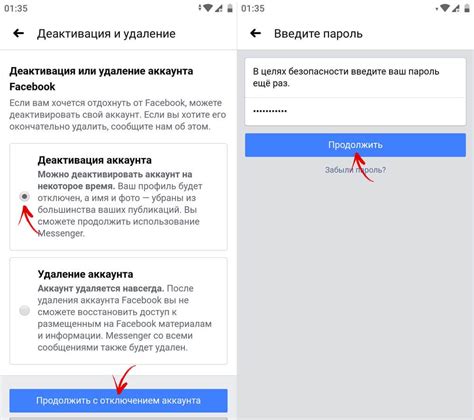
После удаления аккаунта Facebook на iPhone, вам будет интересно убедиться, что ваш профиль был действительно удален. Вот несколько шагов, которые помогут вам проверить удаление аккаунта:
1. Запустите приложение Facebook на вашем iPhone и попытайтесь войти под своими учетными данными. Если ваш профиль был успешно удален, вы не сможете войти в систему и получите сообщение об ошибке.
2. Откройте веб-браузер на вашем iPhone и перейдите по адресу https://www.facebook.com/. Попробуйте ввести свои данные для входа. Если ваш аккаунт был удален, вы увидите сообщение о неуспешной попытке входа.
3. Попросите своих друзей или знакомых проверить ваш профиль в Facebook. Если ваш аккаунт был успешно удален, у них не должно быть возможности найти ваш профиль или видеть ваши посты.
Помните, что удаление аккаунта Facebook может занять некоторое время, прежде чем изменения станут доступными для всех пользователей. Если вы все еще видите свой профиль или ваша информация до сих пор видима для других людей, рекомендуется обратиться в службу поддержки Facebook для получения дополнительной помощи.